Présentation de la Formation Power BI Dataviz et analytics
Vous utilisez déjà Microsoft Power BI et souhaitez perfectionner vos compétences en datavisualisation et en analytics ? Cette formation d'une journée vous permet de découvrir et d’exploiter les fonctionnalités avancées de Power BI pour créer des visualisations percutantes et réaliser des analyses approfondies.
Power BI intègre en permanence de nouvelles fonctionnalités pour analyser vos données et présenter vos résultats de manière intuitive. Cette formation vous donne les clés pour maîtriser ces outils et optimiser vos reportings.
Au programme :
- Rappels et bonnes pratiques en data visualisation : comment raconter une histoire claire avec vos données.
- Exploration des fonctionnalités avancées de Power BI pour créer des graphiques interactifs et dynamiques.
- Introduction aux fonctions d'analytics : analyse de tendances, prévisions et détections d'anomalies.
- Optimisation et personnalisation des visuels avec les Power BI Custom Visuals.
- Application pratique avec des cas d’usage métier et des jeux de données concrets.
Cette formation Power BI Dataviz et Analytics peut être suivie indépendamment ou intégrée dans un parcours complet de 5 jours destiné aux utilisateurs débutants.
La session se déroule en petits groupes de 7 participants maximum pour favoriser les échanges et assurer un accompagnement personnalisé.
Inscrivez-vous dès aujourd’hui et apprenez à tirer le meilleur parti des outils d’analytics et de datavisualisation de Microsoft Power BI.
Programme détaillé de la Formation PowerBI
Objectifs
- Améliorer les restitutions visuelles dans Power BI
- Construire une progression dans l’approche des données
- Exploiter la puissance analytique de Power BI
Organisation de la formation Power BI Dataviz et analytics
Durant cette journée, nous nous concentrons sur des applications pratiques pour maîtriser Microsoft Power BI Desktop.
- Introduction à la data visualisation
- Comprendre la valeur ajoutée de la data visualisation
- Evaluer l’efficacité d’un visuel (« data ink ratio », parcours de l’œil)
- Eviter les pièges et les mauvaises pratiques
- Choisir le bon graphique en fonction du message
- Distinguer les différentes familles de graphiques
- Organiser les données pour faciliter la création des visuels
- Utiliser un « chart chooser »
- Exploiter des visuels originaux et mieux adaptés (diagramme de flux, diagramme de Kiviat, graphes de relation, Treemap, Marimekko, heat map…)
- Réaliser des cartes géographiques, éviter les doublons géographiques
- Aller vers le data story telling
- Réflexions sur l’organisation des pages de rapport et du tableau de bord
- Proposer des filtres d’extraction (« drill through »)
- Exploiter les signets (« bookmarks »)
- Sélectionner les visuels et mettre en surbrillance
- Exploiter les fonctionnalités de Power BI pour la data visualisation
- Utiliser le quadrillage et l’alignement des objets
- Définir un fichier de thème personnalisé au format JSON
- Adapter les visuels pour un affichage mobile
- Paramétrer les interactions et explorer un visuel grâce aux hiérarchies
- Exploiter et interpréter les visuels pour l’analyse
- Utiliser les visuels personnalisés (« custom viz ») d’analyse avancée : Correlation plot, Box and Whisker chart, Decision Tree chart, Time series decomposition chart
- Découvrir les visuels de Microsoft Research : Sand Dance, Timeline Storyteller
- Adopter une démarche méthodologique pour l’analyse des données
- Afficher les valeurs en pourcentage du total général, lignes ou colonnes
- Les transitions de contextes
- Exploiter les options analytiques des visuels
- Animer un nuage de bulles dans le temps
- Découvrir une segmentation grâce au nuage de points (« clustering »)
- Afficher une trame de symétrie ou une ligne de ratio
- Ajouter une moyenne, médiane ou tendance sur un visuel
- Prolonger une courbe dans le temps (« forecast »)
- Expliquer les évolutions d’une courbe (« explain the increase / decrease »)
- Ajouter un facteur explicatif dans un graphique en cascade (« waterfall »)
- Utiliser les scénarios paramétrés (« what if »)
- Définir un nouveau paramètre
- Exploiter un paramètre dans une mesure (SELECTEDVALUE)
- Croiser différents paramètres dans des scénarios complexes (GENERATESERIES)
- Utiliser les Goals
- Pour qui et quand les utiliser
- Interaction avec la Power Automate
- Découverte des rapports paginés
- La génération automatique de rapports
- L’envoi automatique sous différents formats
- Et les licences dans tout ça ?
Outils d’évaluation des compétences
-
Quiz et QCM à la fin de chaque module pour valider l’acquisition des connaissances théoriques.
-
Mini-projets guidés.
-
Auto-évaluation sur la compréhension et la mise en application des concepts.
-
Feedback individuel : chaque participant se voit proposer un bilan de ses points forts et axes d’amélioration.
Quels profils et quels prérequis pour la formation
Pré-requis : Avoir suivi la formation Power BI Initiation ou Perfectionnement ou avoir une bonne maîtrise des bases de Power BI.
Publics : Expert BI, Analyste, Contrôleur de gestion, Chargé d'étude
Les outils
Lors de cette formation Power BI, l'outil Microsoft Power BI Desktop sera utilisé.
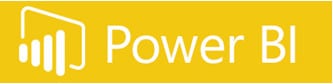
Le formateur
Stat4decision s’associe à son partenaire historique KPI Consulting pour vous proposer des formations Power BI de haute qualité. L'ensemble du contenu des formations ainsi que la gestion des équipes de formateurs est assurée en collaboration entre Stat4decision et KPI Consulting sous la responsabilité de Guillaume Gaudfroy, MVP Microsoft.
Tous nos formateurs sont des formateurs certifiés Microsoft et ont, pour certains, des statuts MVP Microsoft (Most Valuable Professional).
Solutions de financement
Plusieurs solutions existent pour financer votre formation et dépendent de votre situation professionnelle.
Découvrez-les sur notre page Comment financer sa formation ou contactez nous.
Besoin de conseils ou d'informations, contactez-nous au 01.72.25.40.82
Tarifs et Modalités d’inscription
Prochaines Sessions et Lieux de Formation Power BI Dataviz et analytics
Tarif inter-entreprises :
700 euros par participant pour 1 jour / 7 heures
- Réductions disponibles pour les financements personnels, les étudiants et en cas d'inscriptions multiples
- Nos tarifs sont HT et n'incluent pas les déjeuners
- Tarif intra-entreprise (sur mesure, selon vos besoins) : nous contacter pour évaluation
Prochaines sessions :
Contactez-nous pour obtenir les dates des prochaines sessions
Lieux de la formation :
Paris ou à distance
Inscription et demande d'informations
Veuillez remplir le formulaire ci-dessous pour vous inscrire, obtenir un devis ou des détails sur la formation proposée.
Toutes nos formations peuvent être prises en charge par l'ensemble des OPCO grâce à notre certification Qualiopi.
Nos autres formations Power BI
Cette formation est disponible en session sur mesure organisée dans votre structure pour un groupe allant jusqu'à 8 participants. Contactez-nous pour organiser une session.
Ils nous font confiance
Chez stat4Decision, nous mettons tout en œuvre pour vous offrir des formations data de haute qualité, adaptées aux besoins réels de votre entreprise et de votre équipe. Nos formateurs, à la fois experts en data science, machine learning et intelligence artificielle, proposent une approche pédagogique alliant théorie et pratique afin de garantir une montée en compétences rapide et durable.
Nous privilégions les petits groupes pour un accompagnement personnalisé et des échanges riches, ce qui vous permettra de maîtriser les techniques de data en les appliquant directement à des cas concrets de votre secteur d’activité. De plus, notre équipe reste à votre disposition après la formation pour vous soutenir dans la mise en application de vos nouveaux savoir-faire.
En choisissant stat4Decision, vous investissez dans une formation data reconnue pour son excellence et sa capacité à vous aider à relever les défis de la transformation data. Faites confiance à notre expertise pour accélérer vos projets data et stimuler l’innovation au sein de votre organisation.
Partager cette page